内部ストレージ/SDカードについて
本機では、内部ストレージとSDカードにデータを保存できます。
本機は最大256GBまでのSDカードに対応しています。ただし、すべてのSDカードの動作を保証するものではありません。
- データの保存先について
- SDカードの内部ストレージ化について
- SDカードを取り付ける
- SDカードをセットアップする
- SDカードの現在の使用状況を確認する
- SDカードのマウントを解除する
- SDカードを取り外す
 内部ストレージ/SDカード利用時のご注意
内部ストレージ/SDカード利用時のご注意
データについて
内部ストレージ/SDカードの登録内容は、事故や故障によって、消失または変化してしまうことがあります。大切なデータは控えをとっておくことをおすすめします。なお、データが消失または変化した場合の損害につきましては、当社では責任を負いかねますのであらかじめご了承ください。
データの読み出し中/書き込み中について
データの読み出し中や書き込み中にSDカードを取り外したり、本機の電源を切ったりしないでください。データが壊れる恐れがあります。
電池残量について
電池残量が少ないとデータの読み出しや書き込みができない場合があります。
 SDカードの取り扱いについて
SDカードの取り扱いについて
SDカードは、小さなお子様の手の届かない所で保管/使用してください。誤って飲み込むと、窒息する恐れがあります。
データの保存先について
データの保存先として、内部ストレージとSDカードを利用できます。
データによっては、作成時の保存先を変更できるものもあります。おもなデータの保存先は次のとおりです。
| データの種類 | 説明 | |
|---|---|---|
| 連絡先、ブックマーク、カレンダー、メール | データ作成時、内部ストレージに保存されます。 | |
| 写真、動画 | データ作成時、SDカード/内部ストレージに保存されます。 |
SDカードの内部ストレージ化について
SDカードを内部ストレージ化し、内部ストレージの容量を増やすことができます。写真や動画などのデータをバックアップする目的での使用はできません。
- SDカードを内部ストレージ化する方法については、「SDカードをセットアップする」を参照してください。
 SDカードを内部ストレージとして使用するときのご注意
SDカードを内部ストレージとして使用するときのご注意
内部ストレージとして使用するには、SDカードのフォーマット(初期化)が必要です。
本機能をよく理解のうえ、ご使用ください。SDカードを内部ストレージとして使用するときは、次の点にご注意ください。
- お持ちのSDカードを使用する場合は、SDカード内にあるデータを、別の場所にコピーしてください。データは、本機の内部ストレージやパソコン、またはGoogleドライブなどのクラウドサーバーにコピーできます。本機の内部ストレージまたはGoogleドライブへは、次の操作でコピーできます。
ホーム画面で (アプリ)
(アプリ)
 (設定)
(設定) ストレージ
ストレージ SDカード
SDカード コピーしたいデータをロングタッチ
コピーしたいデータをロングタッチ

 コピー...
コピー... 保存先を選択
保存先を選択 コピー
コピー
あらかじめ、SDカードを外部ストレージとしてセットアップしてください。詳しくは「SDカードをセットアップする」を参照してください。 - データをコピーしないまま、SDカードを内部ストレージとして使用すると、SDカード内のデータはすべて消去されます。
- 内部ストレージ化したSDカードを本機から取り外さないでください。SDカードに保存したアプリなどが使用できなくなります。
- 内部ストレージ化したSDカードは、本機以外では使用できなくなります。SDカードを外部ストレージとして再度使用したいときは、SDカードをフォーマットする必要があります。
ホーム画面で (アプリ)
(アプリ)
 (設定)
(設定) ストレージ
ストレージ SDカード
SDカード

 外部ストレージとしてフォーマット
外部ストレージとしてフォーマット フォーマット
フォーマット 完了
完了 - 外部ストレージに戻すと、内部ストレージ化したときにSDカードに保存したデータはすべて削除されます。SDカードに保存していたアプリなどは使用できなくなりますので、あらかじめよくご確認のうえ、操作してください。
SDカードを取り付ける
必ず電源を切った状態で行ってください。
 SIMカード/SDカードのトレイの穴に、SIM取り出しピン(試供品)を差し込む
SIMカード/SDカードのトレイの穴に、SIM取り出しピン(試供品)を差し込む
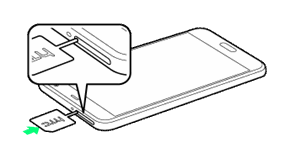
 トレイを矢印の方向にまっすぐ引き出す
トレイを矢印の方向にまっすぐ引き出す
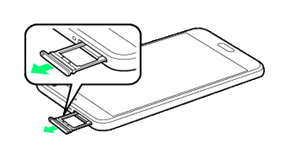
 SDカードをトレイに取り付ける
SDカードをトレイに取り付ける
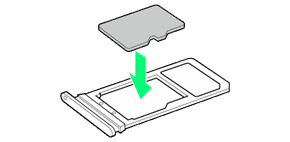
- SDカードの向き(切り欠き部分/IC(金属)部分を下)に注意して取り付けます。
- SDカードがトレイから浮かないように置いてください。
- SDカードの端子部には触れないでください。
 トレイを矢印の方向にまっすぐ差し込む
トレイを矢印の方向にまっすぐ差し込む
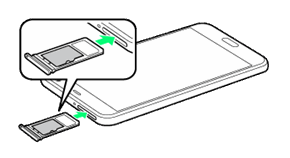
- トレイを差し込む方向にご注意ください。
 矢印の方向になぞり、トレイが浮いていることのないように確実に押し込む
矢印の方向になぞり、トレイが浮いていることのないように確実に押し込む
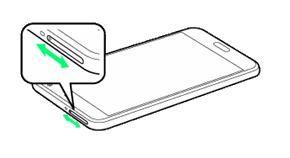
SDカードの取り付けが完了します。
SDカードをセットアップする
あらかじめSDカードを取り付けておいてください。
 SDカード通知を2回タップ
SDカード通知を2回タップ
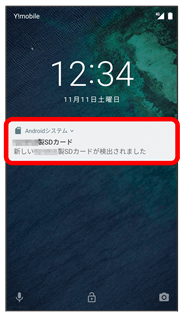
 外部ストレージとして使用/内部ストレージとして使用
外部ストレージとして使用/内部ストレージとして使用 次へ
次へ
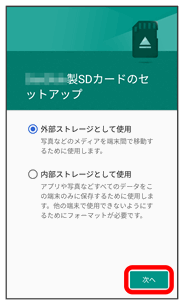
 画面に従って操作
画面に従って操作
SDカードのセットアップが完了します。
SDカードの現在の使用状況を確認する
- SDカード全体の容量と、現在の使用量を確認できます。
- SDカードを外部ストレージ/内部ストレージのどちらで利用しているか確認できます。
 ホーム画面で
ホーム画面で (アプリ)
(アプリ)
 (設定)
(設定)
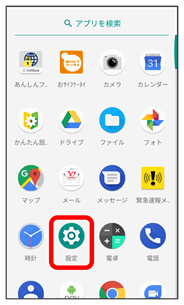
 ストレージ
ストレージ
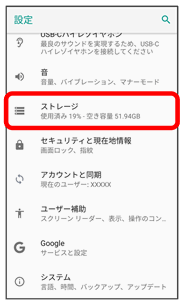
ストレージの設定画面が表示されます。
 ストレージの設定画面について
ストレージの設定画面について
SDカードの使用状況によって、表示される画面は異なります。
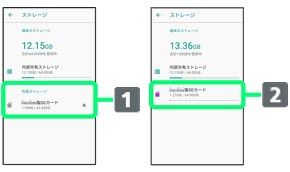
- 外部ストレージとして使用した場合
- 内部ストレージとして使用した場合
SDカードのマウントを解除する
SDカードを取り外すときは、必ずマウントを解除してください。
 ホーム画面で
ホーム画面で (アプリ)
(アプリ)
 (設定)
(設定)
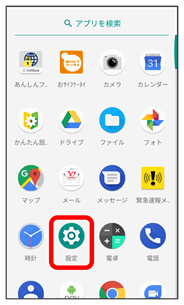
 ストレージ
ストレージ
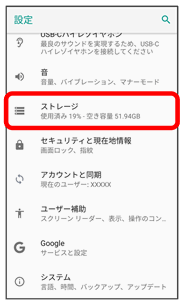
ストレージ画面が表示されます。
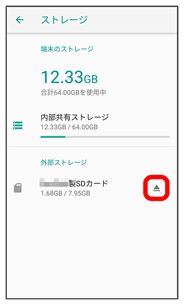
「SDカードを安全に取り出しました」と表示され、SDカードのマウントが解除されます。
- 再度SDカードをマウントするときは、SDカード
 マウントと操作します。
マウントと操作します。
SDカードを取り外す
必ずSDカードのマウントを解除したあと、電源を切った状態で行ってください。
 SIMカード/SDカードのトレイの穴に、SIM取り出しピン(試供品)を差し込む
SIMカード/SDカードのトレイの穴に、SIM取り出しピン(試供品)を差し込む
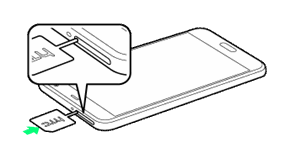
 トレイを矢印の方向にまっすぐ引き出す
トレイを矢印の方向にまっすぐ引き出す

 トレイからSDカードを取り外す
トレイからSDカードを取り外す
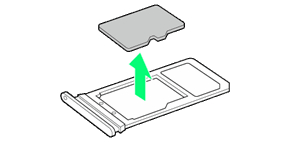
- SDカードはトレイを完全に引き出してから取り外してください。
- SDカードの端子部には触れないでください。
 トレイを矢印の方向にまっすぐ差し込む
トレイを矢印の方向にまっすぐ差し込む
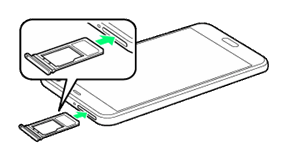
- トレイを差し込む方向にご注意ください。
 矢印の方向になぞり、トレイが浮いていることのないように確実に押し込む
矢印の方向になぞり、トレイが浮いていることのないように確実に押し込む
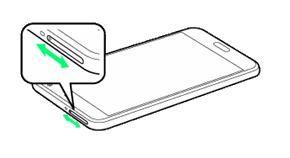
SDカードの取り外しが完了します。